「クリップボードテキストを設定」では、クリップボードにテキストを追加することができます。つまり貼り付け対象を追加できます。
クリップボードテキストを設定
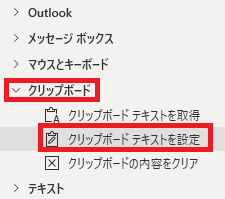
クリップボードテキストを設定は、アクションペインのクリップボードから追加できます。
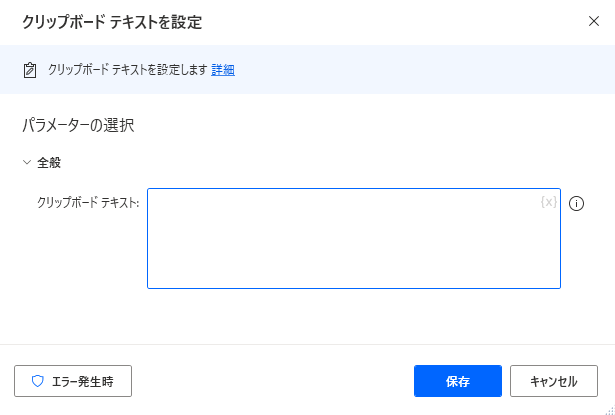
追加するとダイアログが表示されます。
クリップボードテキスト
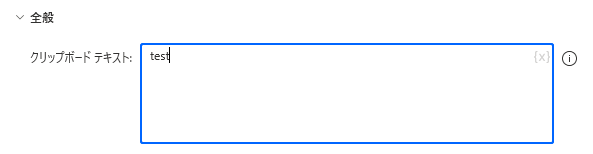
クリップボードに追加するテキストを指定できます。
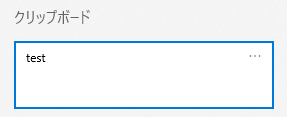
実行するとクリップボードに指定したテキストが追加されるので、
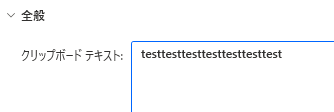
そのままペーストすればテキストが貼り付けされます。
エラー発生時
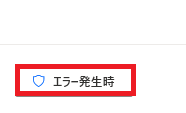
エラー時の処理を設定できます。
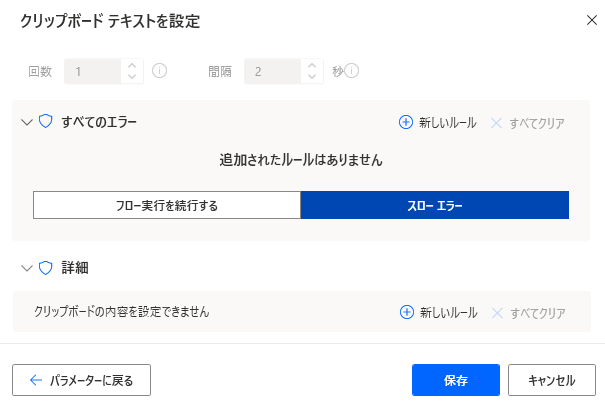
詳細では、クリップボードの内容を設定できない場合を指定できます。

Microsoft Power Automate Desktop(PAD)アクション、使い方一覧
Power Automate Desktopの使い方を機能・分類別に参照できるまとめです。





















コメント